Za sadašnju generaciju ljudi pametni telefon je postao nezamjenjiv pomoćnik i izuzetno koristan uređaj koji kombinuje stotine razne funkcije. Fotografisanje, brojanje sastojaka, postavljanje podsjetnika, provjeravanje vremena, čitanje vijesti, ćaskanje sa prijateljima - ovo nije potpuna lista svega što možete učiniti. modernih pametnih telefona. Ponekad jednostavno zaboravimo da ne traju vječno i da su podložni postepenom trošenju.
Pametni telefoni rade operativni sistem Android je odavno ispunio cijeli svijet svojom raznolikošću. Njihov softverski kod je otvoren i spreman za uređivanje ili poboljšanje. Dok koristite takve uređaje, postoje slučajevi kada softverska komponenta pokvari i pametni telefon prestane da radi ispravno. Da biste riješili problem, jednostavno vraćanje na tvorničke postavke možda neće biti dovoljno - neophodno je.
Na sreću, proizvođači mobilna tehnologija i upravo su entuzijasti pronašli desetke načina da promijene firmver za sve Android uređaje bez izuzetka. Proces će potrajati nekoliko minuta i pametni telefon će oživjeti, započevši svoj svakodnevni rad s novom snagom. AndroGoo web stranica pripremljena detaljna uputstva o tome kako blic Samsung Galaxy Core 2 Duos SM-G355H.
Šta nam treba?
- Uređaj je napunjen najmanje 50% (ako je moguće).
- Originalni USB kabl.
- verzija 3.0.7.
- Najnoviji firmver:
Proces firmvera za Samsung Galaxy Core 2 Duos SM-G355H
- Ako je Kies instaliran na vašem računaru, uklonite ga.
- Preuzmite i instalirajte za Samsung pametne telefone i tablete.
- Preuzmite i instalirajte verziju 3.0.9.
- Ponovo pokrenite računar.
- Raspakujte Odin na radnu površinu. U istoj fascikli izdvajamo fajlove firmvera iz prethodno preuzete arhive.

- Na svom pametnom telefonu idite na “ Postavke«, « Za programere"(ako ne postoji takva stavka, idite na " O telefonu" i kliknite više puta na " Broj gradnje") i uključite " USB otklanjanje grešaka«.
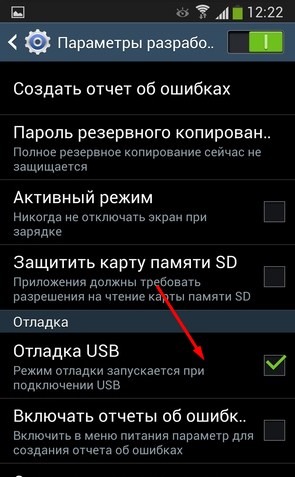

- Pretvaramo pametni telefon u . Da biste to učinili, potpuno ga isključite, istovremeno držite pritisnute tipke “Home” + “Power on” + “Volume down”.
- Nakon što se pojavi ekran sa natpisom Upozorenje, potvrdite izbor pritiskom na dugme "Pojačajte glasnoću."
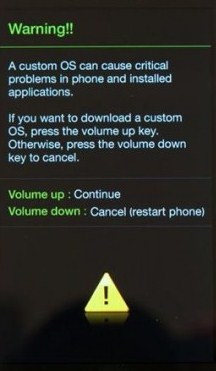
- Telefon je ušao u način preuzimanja.
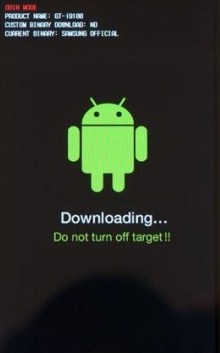
- Hajdemo Odin u ime administratora.
- U tom stanju, povežite uređaj sa računarom pomoću USB kabla (isključivo USB 2.0) tako da blic Samsung Galaxy Core 2 Duos SM-G355H. Ako je u ODIN prozoru polje ID:COM plavo, kao na slici ispod, sve je u redu - možete nastaviti. Ako ne, ponovo instalirajte drajvere i ponovo pokrenite računar.
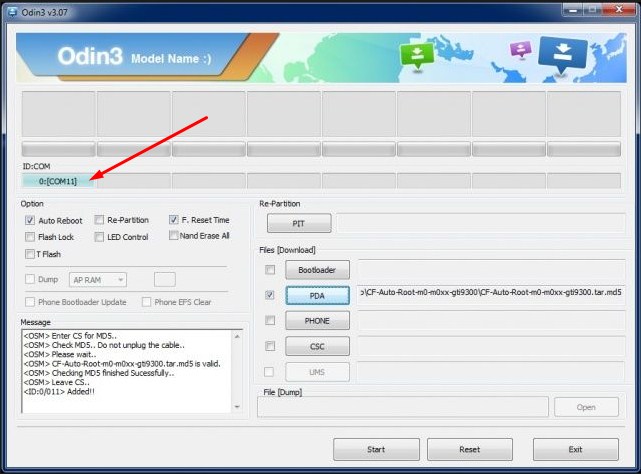
Fajlovi koji se mogu naći u arhivi sa firmverom
Slika prikazuje nazive datoteka koje se mogu nalaziti u arhivi sa firmverom i pokazuje gdje ih umetnuti u Odin prozor.
![]()
Ako postoji samo jedna datoteka i zauzima puno prostora, umetnite je u polje PDA. Ovo je firmver.
- U odgovarajućim poljima na desnoj strani odaberite datoteke firmvera, na osnovu gornjeg primjera. VAŽNO! Samo kvadratiće treba označiti Auto Reboot I F. Reset Time.
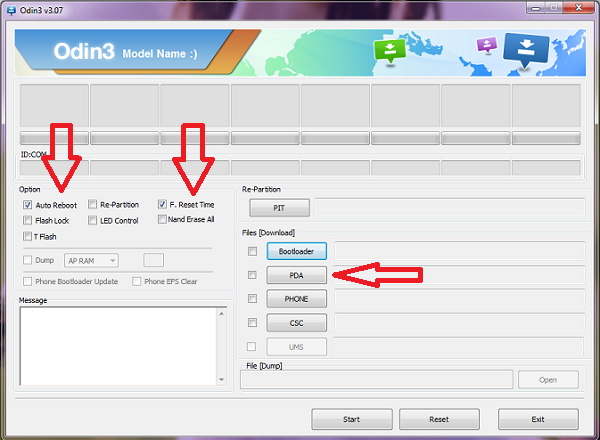
- Ovako izgleda prozor programa spreman za firmver:

- Kliknite na START i sačekajte da se proces firmvera završi. Istovremeno, strogo je zabranjeno odspojiti pametni telefon sa računara i dodirnuti USB kabl. Cijela procedura će trajati nekoliko minuta - tačno vrijeme ovisi o snazi računara.

- Kada se završi, uređaj će se sam ponovo pokrenuti. Isključujemo ga sa računara i počinjemo da koristimo najnoviji firmver.
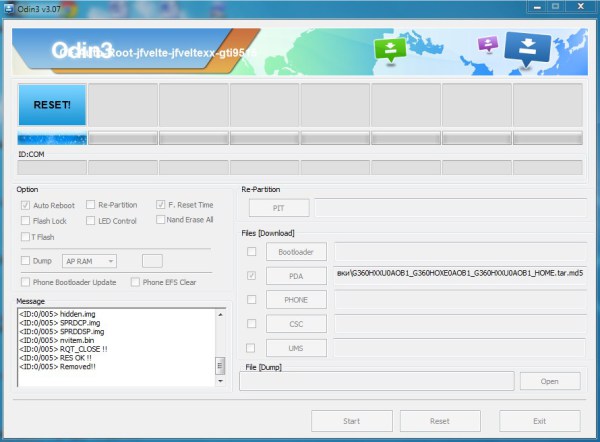
I članak dobijanje Root-a Samsung Galaxy Core 2 SM-G355H će vam pomoći!
Šta je Root?
Za one koji su tek postali početnici ili nisu eksperti u ogromnom svijetu Androida i nisu posebno upoznati sa konceptom kako - Root Android , kao i zašto je potreban, šta se može učiniti nakon što ga dobijete Root je u pravu ili kako ih se kasnije riješiti ako više nisu potrebni, sve se to može naučiti iz detaljnog članka -!
Prije svega!
U ovom članku nema "lijevih" linkova ili nepotrebnih radnji! Ako vam zaista trebaju Root prava, onda pažljivo pročitajte i slijedite korak po korak, ovo je garancija da ćete sve učiniti kako treba! Ovaj članak o sticanju Root prava podijeljen je u dva dijela: Prvi dio je Potrebne komponente i uslovi, drugi dio je Uputstva Kako dobiti root prava koristeći primljene datoteke i programe. Ako je u procesu dobivanja root-a Android prava stalno se ponovo pokreće ili je u procesu vječnog učitavanja (dešava se izuzetno rijetko, ali ipak), onda vrijedi . Sada počnimo s dobivanjem Root prava!
Proizvođači Androida ponekad izdaju novi firmver, na kojoj nije moguće dobiti Root pomoću jedne od predloženih metoda, ako članak također sadrži alternativnim načinima, probajte ih. Ionako ne radi? Navedite Android verzija i verziju firmvera u komentarima (nemojte pisati ljute, usrane komentare, neće vam naškoditi ni sebi ni drugima). Android je zamrznut (neće se učitati), pročitajte i ponovo pročitajte od samog PRVOG STAVKA, svi potrebni linkovi su prisutni u članku!
Imate još pitanja?
Imate li pitanja ili ne možete dobiti root prava na svom Androidu? Ostavite komentare o tome šta vam je uspjelo ili ne, ili šta ste uradili drugačije.Neophodni alati i uslovi
1. Preuzmite firmver ZIP arhiva ažuriranje za Samsung Galaxy Core 2 SM-G355H - UPDATE-Kinguser-3.4.0.zip ;
2. Napunjen pametni telefon Samsung Galaxy Core 2 SM-G355H najmanje 30%.
Upute za rutiranje Samsung Galaxy Core 2 SM-G355H
1. Fajl UPDATE-Kinguser-3.4.0.zip pomaknite se na korijen microSD memorijske kartice;
2. Ponovo pokrenite pametni telefon u Recovery mod;
3. Instalirajte sa Meni za oporavak fajl UPDATE-Kinguser-3.4.0.zip;
4. Ponovo pokrenite svoj pametni telefon Samsung Galaxy Core 2 SM-G355H;
5. Root prava će biti stečena prvim preuzimanjem.
Provjerite imate li Root prava na Androidu
Ispred tebe upute korak po korak o tome kako da flešujete pametni telefon Samsung G355H Galaxy Core 2 Urednici su kreirali uputstva sa najsigurnijim načinom flešovanja Android sistemi.
Upozorenje! Prilikom flešovanja firmvera, preporučljivo je koristiti laptop ili računar spojen na izvor neprekidno napajanje , budući da u slučaju nestanka struje postoji mogućnost oštećenja pametnog telefona, što se ne može popraviti kod kuće.
Instalacija firmvera 1. Napunite pametni telefon koji treperi najmanje 80%. 2. Spremamo sa fleš diska, SIM kartice i memorije uređaja (ako pametni telefon radi) - sve podatke koji se ne mogu izgubiti. Možete ukloniti SIM karticu i fleš disk. 3. Resetujte podatke vašeg pametnog telefona. Da biste to učinili, idite na karticu postavki Računi to section Arhivirajte i resetujte, odaberite stavku Resetujte uređaj i pritisnite dugme Obriši sve. Telefon će se ponovo pokrenuti. 4. Kreiraj folder na vašem računaru I preuzmi ga datoteke sa liste ispod. Neka svi fajlovi budu u jednom folderu.
5. Morate pauzirati ili onemogućiti antivirusni program na svom računaru. Ako je Kies za Samsung instaliran na vašem računaru, uklonite ga. 6. Instaliraćemo programe za rad na računaru. Prvo instalirajte drajver iz arhive USB_Samsung_Driver_v1.5.45.0.rar. Sada instalirajte Odin iz arhive Odin3_v3.09.zip u folder sa imenom Odin3_v3.09. Stavite preuzetu arhivu firmvera u zasebnu fasciklu. 7. Sada se okrenimo pametnom telefonu. Ako je punjenje u granicama normale, onda nastavljamo. Stavimo ga u firmware mod(Režim preuzimanja). Dok je telefon isključen i nije povezan sa računarom, pritisnite dugmad Power + Volume Down + Home i držite ih istovremeno dok se ne pojavi poruka upozorenja.
Dok je telefon isključen i nije povezan sa računarom, pritisnite dugmad Power + Volume Down + Home i držite ih istovremeno dok se ne pojavi poruka upozorenja.  Slažem se sa upozorenjem, pritiskom na tipku - Jačina zvuka.
Slažem se sa upozorenjem, pritiskom na tipku - Jačina zvuka.
 Pojavit će se na ekranu - na plavoj ili crnoj pozadini, to će potvrditi ispravnost radnji.
Pojavit će se na ekranu - na plavoj ili crnoj pozadini, to će potvrditi ispravnost radnji. Ostavljamo pametni telefon u ovom stanju. 8. Pokrenite Odin program na svom računaru. Trebalo bi da se pojavi prozor programa.
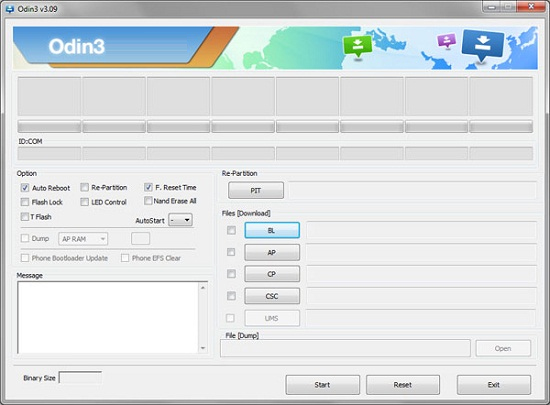 Povezujemo pametni telefon sa računarom. U programu Odin natpis bi trebao svijetliti COM, tj. telefon je uspešno povezan sa računarom. Ako računar iz nekog razloga ne prepozna pametni telefon, pokušajte ponovo da instalirate drajver i/ili pokušajte sa drugim USB portovi ili promenite USB kabl. Predmeti Auto Reboot I F. Reset Time mora biti aktiviran i Re-particija, ako je aktivan, mora biti onemogućen. 9.
Sada u Odin programu kliknite na AP dugme i izaberite iz fascikle u koju ste preuzeli firmver, TAR arhiva(AP……….tar.md5) firmver.
Povezujemo pametni telefon sa računarom. U programu Odin natpis bi trebao svijetliti COM, tj. telefon je uspešno povezan sa računarom. Ako računar iz nekog razloga ne prepozna pametni telefon, pokušajte ponovo da instalirate drajver i/ili pokušajte sa drugim USB portovi ili promenite USB kabl. Predmeti Auto Reboot I F. Reset Time mora biti aktiviran i Re-particija, ako je aktivan, mora biti onemogućen. 9.
Sada u Odin programu kliknite na AP dugme i izaberite iz fascikle u koju ste preuzeli firmver, TAR arhiva(AP……….tar.md5) firmver. Ako postoje drugi fajlovi u arhivi firmvera, izaberite ih u Odin programu sledećim redosledom: Datoteka BL……….tar.md5 se ubacuje u polje dugmeta BL Ubacuje se datoteka AP……….tar.md5 u polje AP dugmeta Datoteka CP…… ….tar.md5 se ubacuje u polje CP dugmeta CSC fajl……..tar.md5 se ubacuje u polje CSC dugmeta
10. Kliknite na dugme Počni u Odin programu. Proces instalacije firmvera će započeti.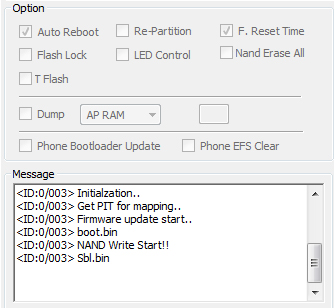 Možete pratiti napredak firmvera u prozoru dnevnika, treperenje pametnog telefona traje od 3 do 15 minuta. 11.
Na kraju operacije, ako je sve bilo uspješno, trebao bi se pojaviti prozor dnevnika
Možete pratiti napredak firmvera u prozoru dnevnika, treperenje pametnog telefona traje od 3 do 15 minuta. 11.
Na kraju operacije, ako je sve bilo uspješno, trebao bi se pojaviti prozor dnevnika natpis Sve teme su završene. (uspjeh 1 / neuspjeh 0).
 Telefon se mora ponovo pokrenuti ručno držeći pritisnuto dugme Ishrana dok se ekran ne isključi. Može proći do 5 minuta da se vaš uređaj inicijalno pokrene.
Telefon se mora ponovo pokrenuti ručno držeći pritisnuto dugme Ishrana dok se ekran ne isključi. Može proći do 5 minuta da se vaš uređaj inicijalno pokrene.  Kada se vaš telefon učita, biće potpuno spreman za upotrebu. Forum o Samsung pametni telefoni na Androidu Pažnja! Sve radnje izvodite na vlastitu odgovornost. Ne biste trebali ponovo instalirati sistem - bez razloga. Ako imate pitanja, pitajte ih -
Kada se vaš telefon učita, biće potpuno spreman za upotrebu. Forum o Samsung pametni telefoni na Androidu Pažnja! Sve radnje izvodite na vlastitu odgovornost. Ne biste trebali ponovo instalirati sistem - bez razloga. Ako imate pitanja, pitajte ih -
